YouTube는 지금 연결할 수 없습니다. [수정]
![YouTube는 지금 연결할 수 없습니다. [수정]](https://cdn.thewindowsclub.blog/wp-content/uploads/2023/06/cant-connect-right-now-youtube-error-640x375.webp)
이 게시물에서는 YouTube에서 지금 연결할 수 없음 오류를 해결하는 방법을 보여줍니다 . 일부 사용자가 보고한 바와 같이 YouTube는 사용자가 앱을 열려고 할 때마다 이 오류를 계속 발생시킵니다. 오류는 대부분 스마트 TV에서 보고됩니다. 이제 왜 발생하며 해결 방법은 무엇인지 알아 보겠습니다.
YouTube에 연결할 수 없는 이유는 무엇입니까?
YouTube에 연결할 수 없는 주된 이유 중 하나는 인터넷 연결 문제가 있기 때문입니다. 그 외에도 서버 문제도 같은 이유가 될 수 있습니다. 다른 이유로는 오래된 YouTube 앱, 손상된 앱 캐시, 기기의 잘못된 날짜 및 시간 설정 등이 있습니다. 해당 국가의 정부에서 부과한 제한 사항도 YouTube에 연결할 수 없는 이유 중 하나일 수 있습니다.
YouTube를 지금 연결할 수 없는 문제 수정
YouTube TV 앱에서 ‘지금 연결할 수 없음’ 오류가 발생하는 경우 아래 수정 사항을 사용하여 오류를 해결할 수 있습니다.
- 인터넷 연결이 활성 상태이고 안정적인지 확인하십시오.
- YouTube 서버의 현재 상태를 확인하십시오.
- YouTube 앱이 최신 버전인지 확인하세요.
- TV에서 올바른 날짜와 시간을 구성하십시오.
- TV에서 전원을 껐다 켭니다.
- YouTube 앱 캐시를 지웁니다.
- VPN을 사용해 보세요.
- YouTube를 다시 설치합니다.
1] 인터넷 연결이 활성화되고 안정적인지 확인하십시오.
연결 오류는 일반적으로 인터넷 연결 불량으로 인해 발생합니다. TV 또는 장치가 적절한 네트워크 연결에 연결되어 있지 않으면 YouTube를 열 때 “지금 연결할 수 없습니다”가 표시됩니다. 따라서 인터넷 연결이 제대로 작동하는지 확인해야 합니다.
YouTube 또는 다른 앱에만 문제가 있는지 확인하려면 TV에서 Netflix와 같은 다른 스트리밍 앱을 열고 제대로 작동하는지 확인할 수 있습니다. 다른 앱도 열 수 없다면 인터넷 연결 때문일 가능성이 큽니다. 인터넷 속도를 확인하거나 다른 네트워크 연결로 전환해 볼 수 있습니다. 또는 라우터/모뎀의 전원을 껐다 켜서 오류가 사라졌는지 확인할 수도 있습니다. 그렇지 않은 경우 ISP에 문의하여 추가 지원을 받으십시오.
인터넷이 제대로 작동하고 YouTube에서만 오류가 발생하는 경우 다음 수정 사항을 따르십시오.
2] YouTube 서버의 현재 상태 확인
YouTube에서 “지금 연결할 수 없습니다” 오류의 또 다른 원인은 진행 중인 서버 문제일 수 있습니다. YouTube 서버가 현재 중단 문제에 직면해 있거나 일부 유지 관리 작업이 YouTube 종료 시점에 진행 중인 경우일 수 있습니다. 이것이 사실이라면 어떤 수정으로도 오류를 해결할 수 없습니다. 따라서 문제 해결 방법을 적용하기 전에 서버 문제의 가능성을 배제하십시오.
IsItDownRightNow, DownDetector, Down for Everyone 또는 Just Me 또는 기타 도구와 같은 무료 서비스 상태 감지기 도구를 사용하여 YouTube의 서버 상태를 확인할 수 있습니다 . 현재 YouTube 서버가 다운된 경우 잠시 기다린 후 앱을 열어보세요. YouTube 서버 문제는 해결하는 데 많은 시간이 걸리지 않으므로 몇 분만 기다리면 오류가 수정됩니다.
3] YouTube 앱이 최신 버전인지 확인
YouTube 앱이 오래되었나요? 이것이 오류를 유발하는 이유일 수 있습니다. 이와 같은 문제 및 오류를 방지하려면 최신 앱 버전을 사용해야 합니다. 따라서 YouTube 앱을 즉시 업데이트하고 오류가 해결되었는지 확인하십시오.
스마트 TV의 홈 화면에서 Play 스토어 앱을 열고 검색창을 사용하여 YouTube TV 앱 페이지로 이동합니다. 앱에 사용 가능한 업데이트가 있는 경우 업데이트 버튼이 표시됩니다. 이 버튼을 누르고 최신 YouTube 앱 업데이트를 설치하기만 하면 됩니다. 완료되면 앱을 실행하고 오류가 수정되었는지 확인합니다.
이 시나리오가 귀하에게 적용되지 않는 경우 계속 진행하여 다음 수정 사항을 시도하십시오.
4] TV에서 올바른 날짜와 시간을 구성합니다.
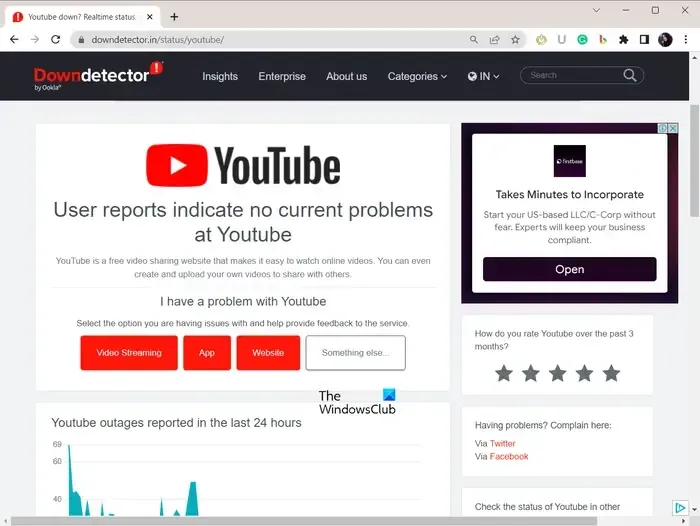
이 오류는 스마트 TV의 잘못된 날짜 및 시간 설정으로 인해 발생할 수 있습니다. 날짜와 시간이 잘못되면 동기화 및 기타 오류가 발생합니다. 따라서 시나리오가 해당되는 경우 스마트 TV에서 올바른 날짜와 시간을 설정하십시오. 방법은 다음과 같습니다.
- 먼저 스마트 TV 홈 화면에서 톱니바퀴 모양의 설정 아이콘으로 이동합니다.
- 이제 나타나는 메뉴에서 장치 기본 설정 옵션을 클릭하십시오.
- 그런 다음 날짜 및 시간 옵션을 선택하고 날짜와 시간에 대해 자동 모드를 활성화해야 합니다.
위의 단계는 사용 중인 TV 브랜드에 따라 다를 수 있습니다. TV의 사용 설명서를 확인하여 정확한 날짜와 시간을 설정할 수 있습니다.
날짜 및 시간을 수정한 후 YouTube를 열고 오류가 수정되었는지 확인합니다.
5] TV에서 전원을 껐다 켭니다.
다음으로 할 수 있는 일은 TV의 전원을 껐다 켜는 것입니다. 캐시를 지우고 이 오류를 일으킬 수 있는 일시적인 시스템 오류를 제거합니다. 따라서 장치의 전원을 껐다가 켠 다음 오류가 수정되었는지 확인할 수 있습니다.
그렇게 하려면 리모컨의 전원 버튼을 눌러 TV를 끕니다. 그런 다음 장치가 완전히 종료될 때까지 몇 초 동안 기다리십시오. 그런 다음 TV의 전원 코드를 뽑고 2~3분 정도 기다리세요. 이제 TV를 다시 연결하고 켭니다. TV 전원이 켜지면 YouTube를 열고 오류가 해결되었는지 확인하세요.
6] YouTube 앱 캐시 지우기
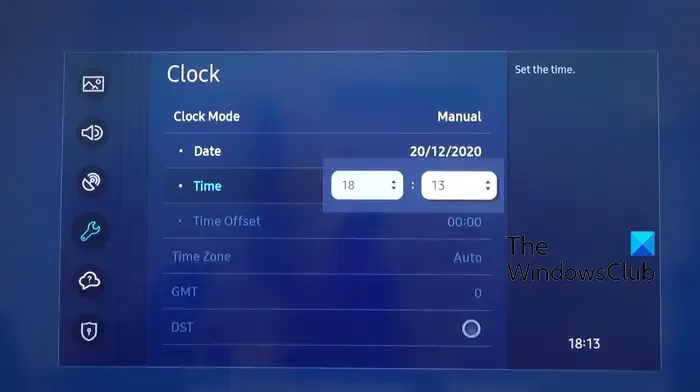
YouTube 앱과 관련된 캐시를 지우고 오류가 수정되었는지 확인할 수 있습니다. 손상된 앱 캐시는 앱에 많은 문제와 오류를 일으킬 수 있습니다. 따라서 앱에 문제가 발생하면 앱 캐시를 지우는 것이 좋습니다.
스마트 TV에서 YouTube 캐시를 지우려면 설정 메뉴를 연 다음 지원 > 장치 관리 옵션으로 이동합니다. 그런 다음 저장소 관리 옵션을 클릭하고 YouTube 앱을 선택합니다. 그런 다음 캐시 지우기 버튼을 눌러 YouTube TV 캐시를 삭제합니다.
캐시가 지워지면 YouTube는 “지금 연결할 수 없습니다” 오류 없이 제대로 작동합니다.
7] VPN을 사용해보십시오
이 오류의 또 다른 잠재적인 원인은 네트워크 제한일 수 있습니다. 일부 콘텐츠는 특정 지역에서 제한됩니다. 따라서 이 시나리오가 적용 가능한 경우 가상 사설망(VPN)을 사용하여 이러한 네트워크 제한을 우회할 수 있습니다. ProtonVPN, Windscribe, NordVPN 등과 같이 선택할 수 있는 여러 VPN 앱이 있습니다. Play 스토어에서 선호하는 VPN 앱을 TV에 설치할 수 있습니다. 도움이 되는지 확인하세요!
8] YouTube 재설치
아무 효과가 없으면 YouTube를 제거했다가 다시 설치하여 오류를 수정해 보세요. 앱이 제대로 설치되지 않았거나 손상된 경우일 수 있습니다. 따라서 TV에서 YouTube 앱을 제거한 다음 다시 설치하여 오류가 수정되었는지 확인할 수 있습니다.
YouTube 연결 오류는 어떻게 수정합니까?
YouTube에서 연결 오류를 수정하려면 인터넷 연결이 제대로 작동하는지 확인하세요. 네트워크 장치를 다시 시작하거나 전원을 껐다 켜거나 보다 안정적인 네트워크 연결로 전환할 수 있습니다. 그 외에도 네트워크 제한으로 인해 오류가 발생하는 경우 VPN을 사용하십시오.


답글 남기기